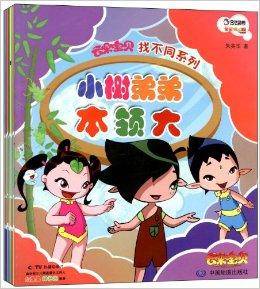前面一篇经验中写到了如何在Word2007中插入页眉、页眉的设置、页眉下横线的去除等,下面介绍一下如何在不同章节插入不同的页眉。同时介绍一下,在设置了【奇偶页不同】的情况呀,如何让页码连续。
切记:这个操作应放在插入页码之前,可以省去很多事。
1Word 页眉设置-横线去除,奇偶页不同,首页不同
4Word2007非首页开始插入页码
插入分节符:撰写完文章,确定需要插入不同页眉的章节,分别在分界页插入【分节符】,如下图所示:
插入页眉:可以通过下篇经验的方法插入页眉。【插入】-【页眉】
1Word 页眉设置-横线去除,奇偶页不同,首页不同
输入页眉:分别在各自章节输入页眉,取消【链接到前一条页眉】。
如果需要设置奇偶页不同,并且偶数页(一般是偶数页)在全文的页眉都是一样的,强烈建议先设置奇偶页不同,再分章修改奇数页的页眉,这样偶数页在全文的页眉就不需要修改了,省了很多事情。
当然如果你选择先每章节修改页眉,之后在设置【奇偶页不同】也可以,只需要在修改每个章节偶数页页眉时,选中【链接到前一条页眉】。
页码连续:设置了【奇偶页不同】,在插入页码的时候,会出现页码的不连续,比如插入页码时,鼠标定位在奇数页,则只有奇数页有页码,偶数页没有,怎么办?
分别把鼠标定位在奇数页第一页插一次页码,再定位到偶数页插一次页码,一般没有瞎设置什么的话,应该是可以了。如果不对,调【页码格式】活动窗口查看一下,是不是【续前节】。
4Word2007非首页开始插入页码